Konfiguracja reverse proxy w ServBay: mapowanie serwisu z sieci wewnętrznej lub zdalnej na lokalny komputer
ServBay to lokalne środowisko programistyczne dostępne na macOS i Windows, zintegrowane z wieloma językami programowania – PHP, Node.js, Python, Go, Java – oraz bazami danych, takimi jak MySQL, PostgreSQL, MongoDB, Redis. Oprócz bezpośredniego hostowania projektów lokalnych, ServBay oferuje wydajną funkcję reverse proxy. Dzięki niej możesz łatwo zmapować serwisy WWW działające w sieci wewnętrznej, maszynach wirtualnych, kontenerach lub na serwerach zdalnych na swoje lokalne środowisko ServBay, co znacząco upraszcza procesy developmentu, debugowania i dostępu.
W tym przewodniku znajdziesz szczegółowe informacje, jak skonfigurować reverse proxy w ServBay, aby móc efektywnie proxyfikować strony dostępne w LAN lub pod innymi adresami, zarządzać nimi centralnie i wygodnie prowadzić prace rozwojowe.
Przegląd
Serwer reverse proxy odbiera żądania od klientów (np. Twojej przeglądarki), a następnie przekierowuje je do jednego lub kilku serwerów backendowych (w tym przypadku są to serwisy, które chcesz proxyfikować). ServBay wykorzystuje wbudowany serwer WWW (Caddy lub Nginx) do realizacji tego zadania.
Główne korzyści z konfiguracji reverse proxy w środowisku lokalnym:
- Jeden punkt dostępu: Możesz odwiedzać wszystkie zasoby wewnętrzne lub zewnętrzne pod lokalną domeną ServBay, bez konieczności zapamiętywania skomplikowanych adresów IP i portów.
- Prosta konfiguracja SSL: Wykorzystaj ServBay do zarządzania certyfikatami SSL (np. ServBay CA lub ACME), aby zapewnić dostęp HTTPS, nawet jeśli backend obsługuje tylko HTTP.
- Lokalne debugowanie: Debuguj aplikacje webowe zdalne lub z sieci lokalnej bezpośrednio w swojej przeglądarce.
- Omijanie ograniczeń sieciowych: W niektórych przypadkach, możesz wygodnie uzyskać dostęp do zasobów sieci firmowej lub sieci ograniczonych bezpośrednio ze swojego stanowiska (pod warunkiem, że maszyna z ServBay ma dostęp do żądanego adresu).
Wymagania wstępne
Przed rozpoczęciem konfiguracji reverse proxy upewnij się, że spełniasz poniższe warunki:
- ServBay jest zainstalowany i uruchomiony: Upewnij się, że aplikacja ServBay działa poprawnie na Twoim macOS.
- Strona docelowa jest dostępna: Serwis WWW, który chcesz proxyfikować, działa prawidłowo i maszyna z ServBay może uzyskać do niego bezpośredni dostęp przez sieć (IP/domena i port). Na przykład, jeśli celem jest
192.168.1.100:8080, przetestuj, czy Twój macOS może wykonać ping na192.168.1.100i otworzyć192.168.1.100:8080.
Kroki dodawania reverse proxy
Oto szczegółowa instrukcja konfiguracji reverse proxy w ServBay:
Krok 1: Otwórz panel zarządzania ServBay
Znajdź ikonę ServBay w folderze Aplikacje na macOS i uruchom program.
Krok 2: Przejdź do zarządzania stronami
Po uruchomieniu ServBay, zobaczysz główne okno aplikacji. W menu po lewej kliknij Strony. Przeniesie Cię to do panelu zarządzania, gdzie możesz administrować zarówno lokalnymi projektami, jak i reverse proxy.
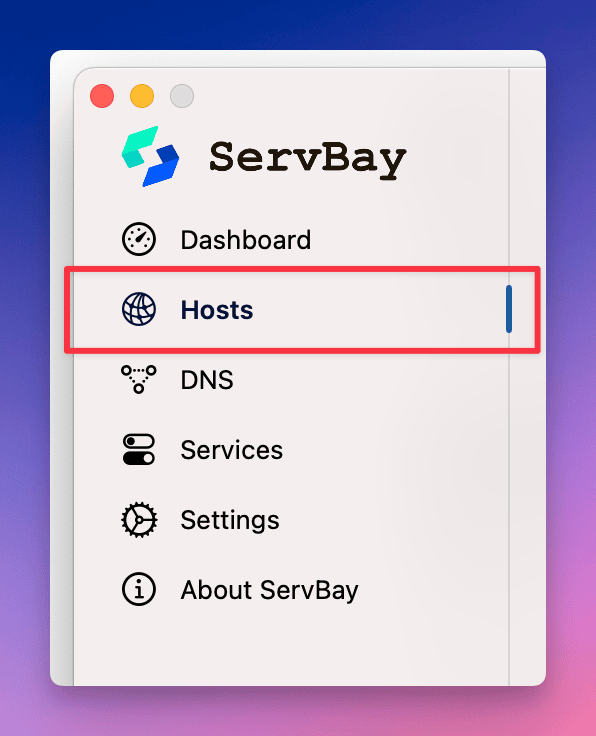
Krok 3: Dodaj nową stronę
Na dole panelu stron kliknij przycisk +. Po kliknięciu, po prawej pojawi się formularz dodawania nowej strony.
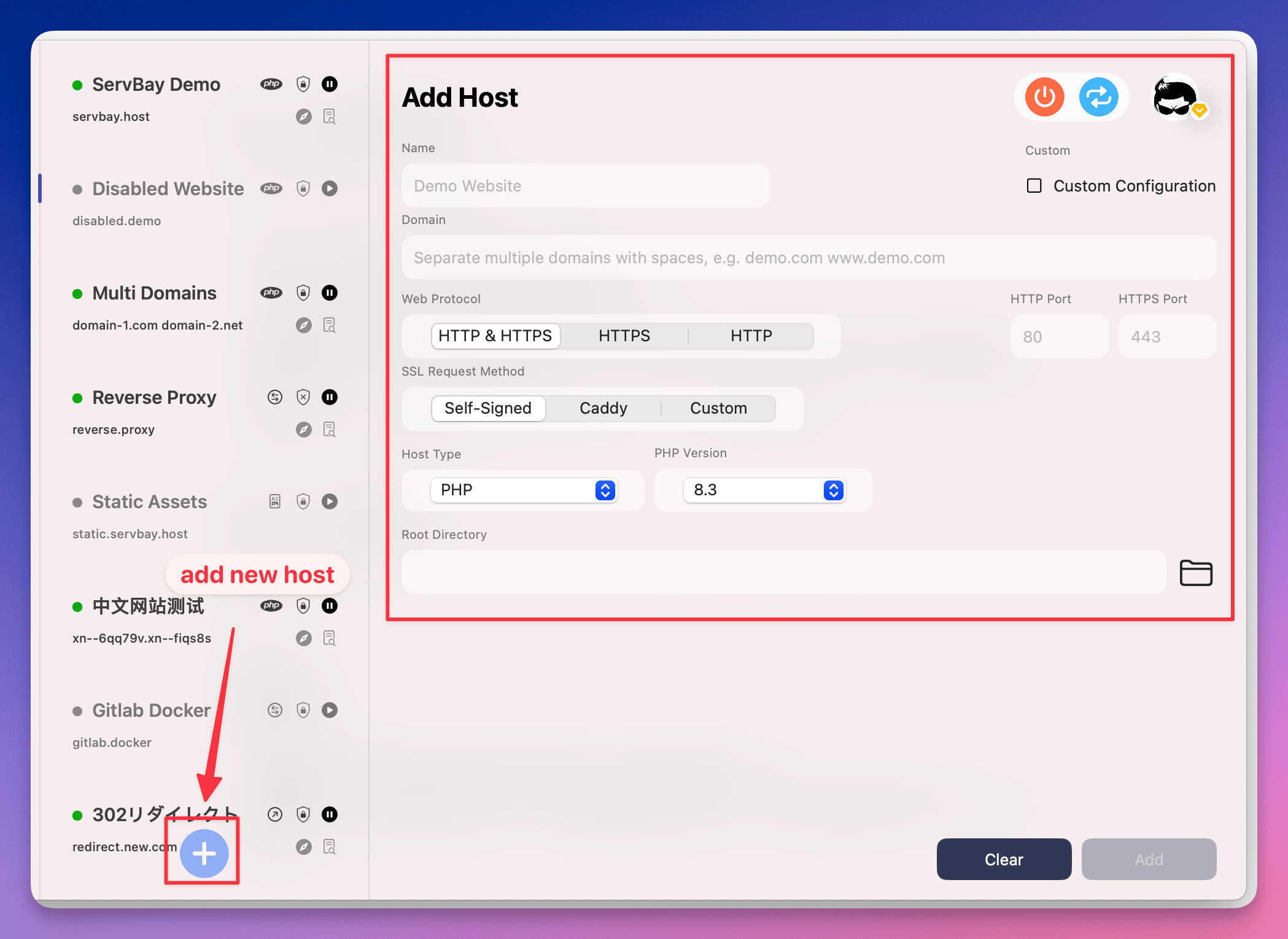
Krok 4: Skonfiguruj ustawienia reverse proxy
W nowym formularzu strony wypełnij kluczowe informacje definiujące zachowanie proxy:
- Nazwa: Nadaj stronie reverse proxy przyjazną nazwę, np.
Proxy Backend Wewnętrzny. - Domena: Wprowadź domenę, pod którą lokalnie będzie dostępna proxyfikowana strona, np.
backend.servbay.demolubproxy.to.local. ServBay automatycznie doda wybraną domenę do plikuhosts, kierując ją na lokalny adres127.0.0.1lub::1. - Protokół: Wybierz protokół obsługiwany przez stronę. Zazwyczaj będzie to
HTTP/HTTPS, co pozwala na obsługę obu wariantów i automatyczną konfigurację SSL przez ServBay. - Metoda uzyskania certyfikatu SSL:
- ServBay CA (zalecane lokalnie): ServBay wygeneruje i zarządza automatycznie certyfikatem SSL dla Twojej domeny za pomocą wbudowanego CA. To wygodne rozwiązanie, wymaga jednak dodania ServBay CA jako zaufanego w systemie/przeglądarce, by nie pojawiały się ostrzeżenia.
- ACME (Let's Encrypt): Jeśli domena jest publiczna i dostępna w internecie, wybierz tę opcję – uzyskasz bezpłatny certyfikat publiczny.
- Ręcznie: Jeśli posiadasz własne pliki certyfikatów (
.crt,.key,.ca-bundle), możesz je ręcznie przesłać i skonfigurować. Do prac lokalnych i proxyfikowania sieci wewnętrznej, rekomendowany jest wybórServBay CA.
- Typ strony: Wybierz
Reverse Proxy– to kluczowy parametr aktywujący funkcję proxy. - Cel proxy: Podaj pełny adres (dostęp do serwera docelowego), np. w postaci
IP:Portlub pełen URL z protokołem.- Przykład 1 (IP:Port):
192.168.1.100:8080 - Przykład 2 (URL z protokołem):
http://192.168.1.100:8080 - Przykład 3 (lokalna nazwa hosta):
backend.internal:8443(servbay musi znać tę nazwę) - Przykład 4 (zdalny URL):
https://api.example.comUpewnij się, że wskazany adres jest osiągalny z komputera z ServBay.
- Przykład 1 (IP:Port):
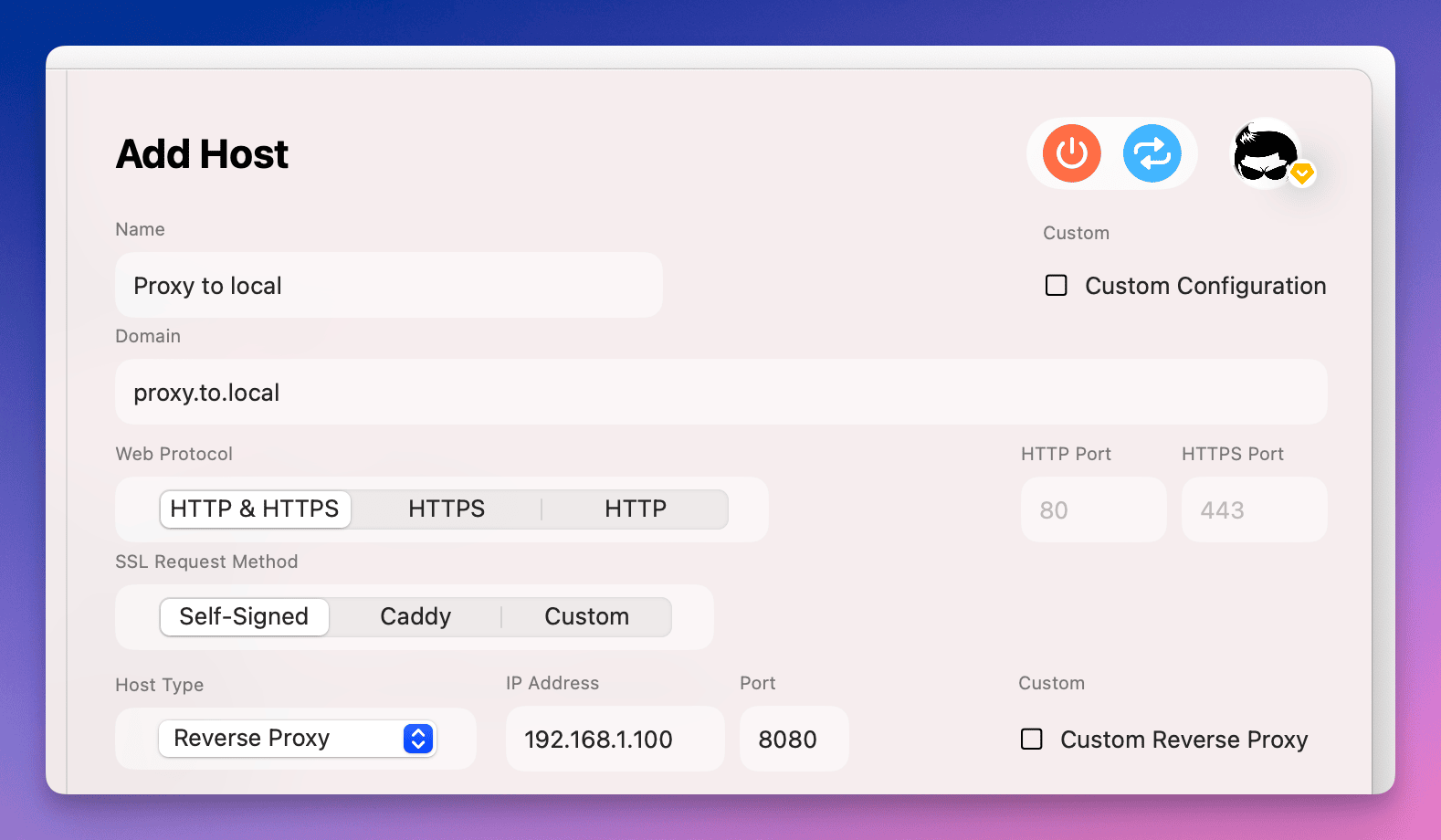
Krok 5: Zakończ konfigurację i zapisz
Po wprowadzeniu wszystkich informacji kliknij przycisk Dodaj. ServBay zapisze ustawienia i automatycznie utworzy odpowiednią regułę reverse proxy w serwerze WWW (Caddy lub Nginx).
Po pomyślnym zapisaniu zobaczysz nową stronę na liście.
Krok 6: Odwiedź stronę reverse proxy
Od teraz możesz odwiedzić proxyfikowaną stronę wpisując w przeglądarce domenę skonfigurowaną w kroku 4 (proxy.to.local lub backend.servbay.demo).
Jeśli wybrałeś ServBay CA i włączyłeś HTTPS, przy pierwszych odwiedzinach może pojawić się ostrzeżenie o certyfikacie (jeśli CA nie jest jeszcze dodany do zaufanych).
Krok 7: Szybkie akcje dla strony
ServBay udostępnia wygodne skróty operacyjne dla każdej strony:
- Otwórz katalog root w IDE: Dla reverse proxy najczęściej nieużywany – nie ma lokalnego katalogu root.
- Otwórz stronę w przeglądarce: Szybki dostęp do strony w domyślnej przeglądarce.
- Podgląd logów strony: Sprawdź logi dostępu i błędów generowane przez Caddy/Nginx – niezbędne przy debugowaniu.
- Wstrzymaj/uruchom stronę: Tymczasowa aktywacja lub wyłączenie konfiguracji reverse proxy.
- Usuń stronę: Usuwa konfigurację reverse proxy z ServBay.
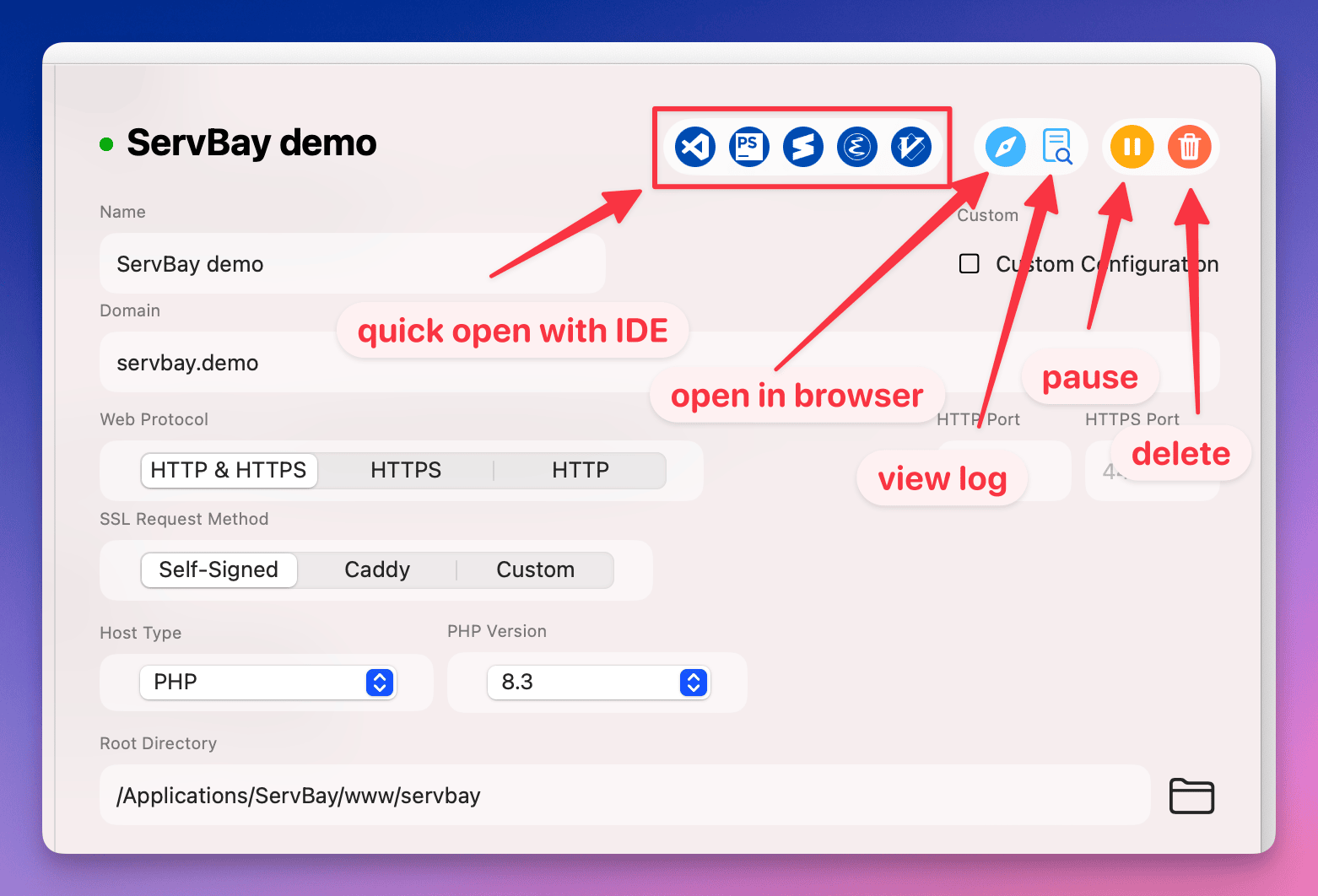
FAQ – najczęstsze problemy i rozwiązania
Q: Strona jest niedostępna, pojawiają się błędy w przeglądarce.
- Sprawdź status ServBay: Upewnij się, że ServBay działa i serwer WWW (Caddy/Nginx) jest uruchomiony.
- Sprawdź rozpoznawanie domeny: Zweryfikuj, czy wpisana domena jest poprawna i wskazuje na IP ServBay (serwis zazwyczaj sam modyfikuje
hosts, możesz sprawdzić ręcznie). - Zobacz logi ServBay: Kliknij „Podgląd logów” w liście stron – znajdziesz tam szczegóły próby proxyfikacji i ewentualne błędy. To najprostszy sposób lokalizacji problemu.
- Sprawdź firewall/antywirus: Upewnij się, że firewall macOS czy inne oprogramowanie nie blokuje portów 80 lub 443, ani połączenia ServBay z serwerem docelowym.
Q: ServBay ma dostęp do celu proxy, lecz przeglądarka pokazuje błąd przy próbie odwiedzenia domeny ServBay.
- Poprawność adresu proxy: Weryfikuj format „celu proxy” w ustawieniach ServBay oraz czy jest on bezpośrednio dostępny z komputera. Przetestuj komunikację przez terminal, np.
curl [adres proxy]. - Konfiguracja serwera docelowego: Niektóre backendy sprawdzają nagłówek
Host. ServBay domyślnie przekazuje oryginalny nagłówek klienta – jeśli backend wymaga konkretnego (np. wewnętrznej domeny), a Ty łączysz się przez inną, mogą pojawić się problemy. W zaawansowanych ustawieniach możesz edytować nagłówki (wymaga ręcznej edycji Caddyfile lub Nginx, poza podstawowym UI). - Firewall serwera docelowego: Nawet jeśli maszyna ServBay ma dostęp do IP i portu, docelowy firewall może ograniczać połączenia do wybranych końcówek sieci. Sprawdź, czy serwer docelowy pozwala na połączenia z IP ServBay.
Q: Przy próbie wejścia na reverse proxy przez HTTPS pojawia się ostrzeżenie o certyfikacie.
- ServBay CA: Jeśli używasz ServBay CA, to oczekiwany objaw – jest to prywatna CA, której certyfikaty nie są domyślnie zaufane w przeglądarkach. Musisz ręcznie dodać CA ServBay do zaufanych w systemie/przeglądarce (zrobisz to z poziomu „Ustawienia” ServBay).
- ACME (Let's Encrypt): Upewnij się, że domena wskazuje na IP ServBay, a certyfikat ACME został prawidłowo uzyskany przez platformę SSL ServBay. W razie problemów sprawdź logi przy procesie wystawiania ACME.
Q: Jak proxyfikować cele wymagające specjalnych nagłówków lub ciasteczek?
Standardowe reverse proxy ServBay przekazuje większość nagłówków klienta. W bardziej zaawansowanych przypadkach – konieczność dodania własnych nagłówków, modyfikacji odpowiedzi, obsługi ciasteczek lub rewritingu ścieżki – przejdź do zaawansowanej konfiguracji manualnej, edytując bezpośrednio Caddyfile lub pliki konfiguracyjne Nginx. Wymaga to znajomości składni tych serwerów.
Podsumowanie
Funkcja reverse proxy w ServBay pozwala łatwo integrować serwisy WWW z sieci lokalnej, VM, kontenerów lub zdalnych serwerów z Twoim środowiskiem developerskim. Zapewnia wygodny, jednolity punkt dostępu, upraszcza debugowanie i konfigurację SSL. Wystarczy wykonać opisane kroki, by szybko rozpocząć pracę z reverse proxy. Korzystając z zaawansowanego podglądu logów i porad z tego przewodnika, możesz zapewnić stabilność działania i znacznie poprawić efektywność pracy programistycznej.

